雨林木风xp工具栏不能创建的解决办法
更新时间:2019-08-21 20:30:52 来源:雨林木风官网 游览量: 138 次
在应用winxp系统客户愿意在电脑上中建立工具栏,但是却碰到没法建立工具栏的状况,我觉得有许多客户也碰到过那样的状况,如今为大伙儿产生WinXP系统没法建立工具栏的详尽处理流程。
解决方案1:
1、点击左下方的“刚开始”莱单,弹出来的目录点击“运作”,在开启框中键入%USERPROFILE%\Application Data\Microsoft\Internet Explorer,点击“明确”;

2、在开启的文件夹名称对话框空白处鼠标点击“在建”——“文件夹名称”;
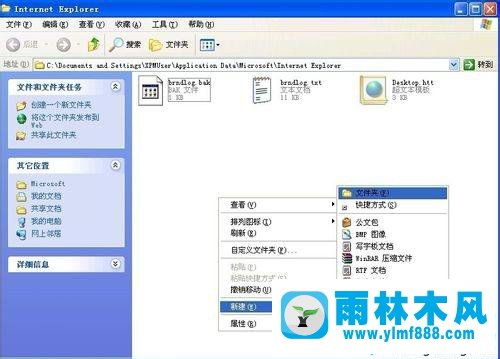
3、电脑鼠标右键新建文件夹,点击“重新命名”按键,将其取名为“Quick Launch”。
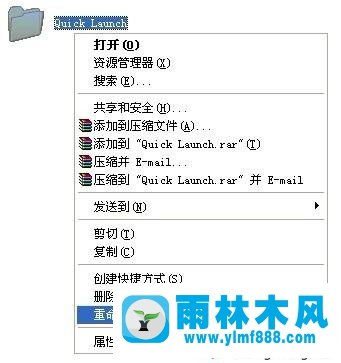
解决方案2:
1、在电脑键盘上按WIN+R快键键来开启运作提示框,键入cmd指令;

2、在命令提示符对话框下键入IE4UINIT.EXE,回车键;
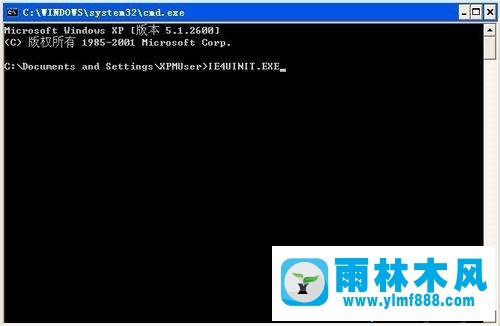
3、再下每行各自键入下列两根指令并按回车键
regsvr32 shell32.dll /i
regsvr32 BROWSEUI.DLL /i
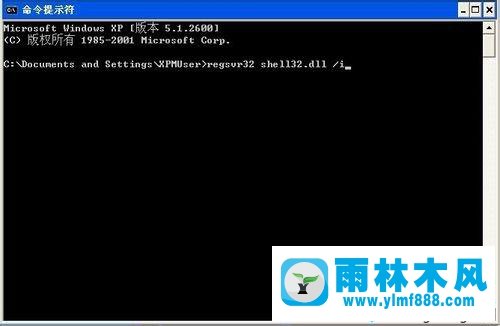
4、弹出来申请注册DLL服务项目和安裝DLL取得成功的提示框表明已经信息内容载入注册表中。
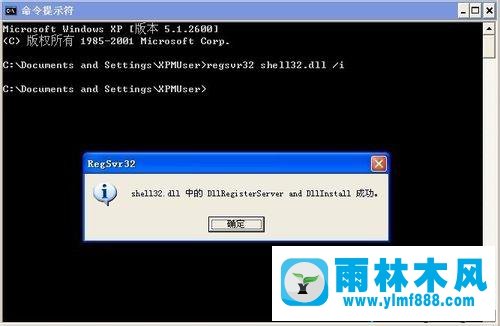
解决方案3:
1、“刚开始”,“运作”,键入“regedit”指令来开启注册表编辑器;

2、在左边对话框将文件夹名称精准定位到下列注册表项
HKEY_CLASSES_ROOT\CLSID\{D82BE2B0-5764-11D0-A96E-00C04FD705A2};

3、双击鼠标开启右面对话框的默认值,在统计数据标值框中键入“IShellFolderBand”,点击“明确”;
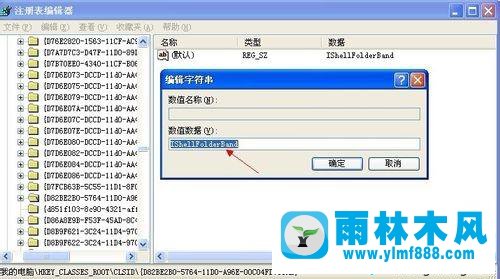
4、点击{D82BE2B0-5764-11D0-A96E-00C04FD705A2}项前边的加号,进行“InProcServer32”项;
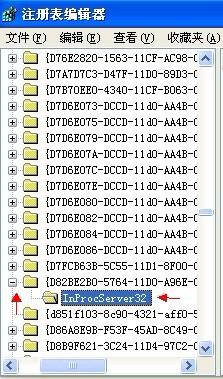
5、在“InProcServer32”项右面对话框双击鼠标开启默认值,键入统计数据标值%SystemRoot%\system32\SHELL32.dll,点击“明确”;

6、鼠标点击空白处点击“在建”——“字符串值”;

7、电脑鼠标右键新值 #1,点击“重新命名”按键,将名字取名为“ThreadingModel”;

8、双击鼠标开启“ThreadingModel”键值,在统计数据标值提示框输入“Apartment”,点击“明确”;
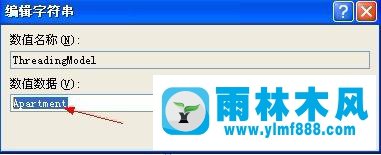
9、也可将以下几点拷到文本文档里,并将其取名为1.reg,最终双击鼠标该拓展名叫.reg的注册表文件,导进注册表信息内容。
Windows Registry Editor Version 5.00
[HKEY_CLASSES_ROOT\CLSID\{D82BE2B0-5764-11D0-A96E-00C04FD705A2}]
@="IShellFolderBand"
[HKEY_CLASSES_ROOT\CLSID\{D82BE2B0-5764-11D0-A96E-00C04FD705A2}\InProcServer32]
@=hex(2):25,00,53,00,79,00,73,00,74,00,65,00,6d,00,52,00,6f,00,6f,00,74,00,25,\
00,5c,00,73,00,79,00,73,00,74,00,65,00,6d,00,33,00,32,00,5c,00,53,00,48,00,\
45,00,4c,00,4c,00,33,00,32,00,2e,00,64,00,6c,00,6c,00,00,00
"ThreadingModel"="Apartment"
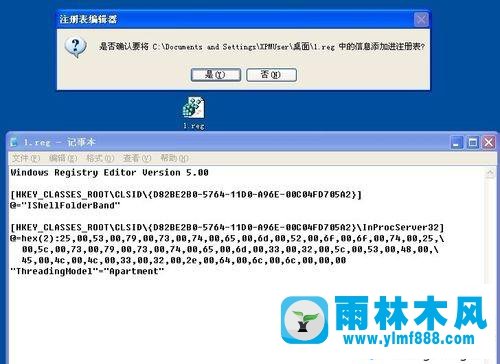
有关WinXP系统没法建立工具栏如何处理就给大伙儿详细介绍到这里了,期待以上实例教程內容能够协助到大伙儿。
本文来自雨林木风www.ylmf888.com 如需转载请注明!
雨林木风系统栏目
热门雨林木风系统教程
最新系统下载
-
 雨林木风 GHOST Win10纯净版(版本 2021-07-01
雨林木风 GHOST Win10纯净版(版本 2021-07-01
-
 雨林木风系统(Nvme+USB3.X)Win7 2021-07-01
雨林木风系统(Nvme+USB3.X)Win7 2021-07-01
-
 雨林木风系统(Nvme+USB3.X)Win7 2021-07-01
雨林木风系统(Nvme+USB3.X)Win7 2021-07-01
-
 雨林木风 GHOST Win10装机版(版本 2021-06-02
雨林木风 GHOST Win10装机版(版本 2021-06-02
-
 雨林木风系统(Nvme+USB3.X)Win7 2021-06-02
雨林木风系统(Nvme+USB3.X)Win7 2021-06-02
-
 雨林木风系统(Nvme+USB3.X)Win7 2021-06-02
雨林木风系统(Nvme+USB3.X)Win7 2021-06-02
-
 雨林木风系统Win7纯净版(Nvme 2021-05-07
雨林木风系统Win7纯净版(Nvme 2021-05-07
-
 雨林木风系统(Nvme+USB3.X)Win7 2021-05-07
雨林木风系统(Nvme+USB3.X)Win7 2021-05-07

